Примечание
Для доступа к этой странице требуется авторизация. Вы можете попробовать войти или изменить каталоги.
Для доступа к этой странице требуется авторизация. Вы можете попробовать изменить каталоги.
Основные рекомендации по C++ — это переносимый набор рекомендаций, правил и рекомендаций по написанию кода в C++, созданных экспертами и конструкторами C++. Visual Studio в настоящее время поддерживает подмножество этих правил в рамках средств анализа кода для C++. Основные средства проверки руководства устанавливаются по умолчанию в Visual Studio 2017 и Visual Studio 2019. Они доступны в виде пакета NuGet для Visual Studio 2015.
Проект основных рекомендаций C++
Созданные Bjarne Stroustrup и другие, основные рекомендации по C++ — это руководство по использованию современных C++ безопасно и эффективно. В рекомендациях подчеркивается безопасность статических типов и безопасность ресурсов. Они определяют способы устранения или минимизации наиболее подверженных ошибкам частей языка. Они также предлагают, как упростить код, повысить надежность и повысить производительность. Эти рекомендации поддерживаются Фондом стандартов C++. Дополнительные сведения см. в документации по основным рекомендациям C++ и доступ к файлам проекта проекта документации по основным рекомендациям C++ на сайте GitHub.
Включение рекомендаций по проверке ядра C++ в анализе кода
Подмножество правил проверки ядра C++ включается в набор рекомендуемых правил Microsoft Native. Это набор правил, который выполняется по умолчанию при включенном анализе кода.
Включение анализа кода в проекте
Откройте диалоговое окно "Страницы свойств" для проекта.
Выберите страницу свойства конфигурации>анализ кода.
Установите флажок "Включить анализ кода в сборке".
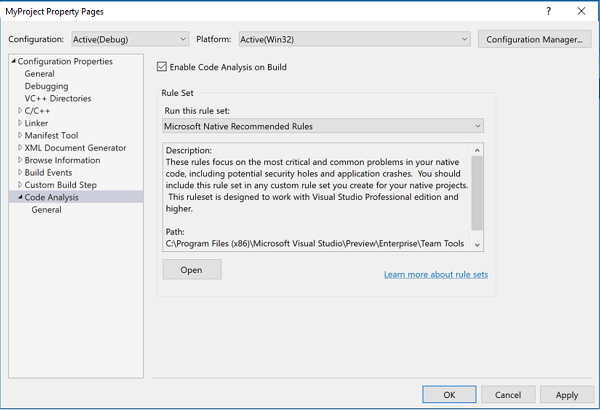
Чтобы включить дополнительные правила проверки ядра, откройте раскрывающийся список и выберите наборы правил, которые необходимо включить:
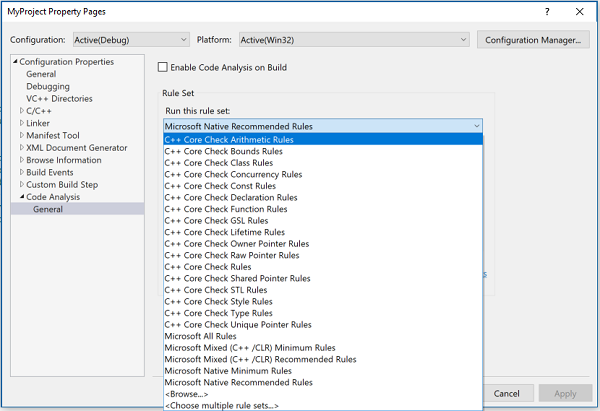
Подмножество правил проверки ядра C++ включается в набор рекомендуемых правил Microsoft Native. Это набор правил, который выполняется по умолчанию при включенном анализе кода Майкрософт.
Чтобы включить анализ кода в проекте, выполните следующее:
Откройте диалоговое окно "Страницы свойств" для проекта.
Выберите страницу свойства конфигурации>анализ кода.
Установите свойства Включить анализ кода при сборке и Включить анализ кода Microsoft.
Вы также можете запустить все поддерживаемые правила проверки ядра C++ или выбрать собственное подмножество для выполнения.
Включение дополнительных правил проверки ядра
Откройте диалоговое окно "Страницы свойств" для проекта.
Выберите страницу Свойства конфигурации>Анализ кода>Microsoft.
Откройте раскрывающийся список "Активные правила" и выберите " Выбрать несколько наборов правил".
В диалоговом окне "Добавление или удаление наборов правил" выберите наборы правил, которые необходимо включить.
Примеры
Вот пример некоторых проблем, которые можно обнаружить с помощью базовых правил проверки C++:
// CoreCheckExample.cpp
// Add CppCoreCheck package and enable code analysis in build for warnings.
int main()
{
int arr[10]; // warning C26494
int* p = arr; // warning C26485
[[gsl::suppress("bounds.1", justification : "This attribute suppresses Bounds rules #1")]]
{
int* q = p + 1; // warning C26481 (suppressed)
p = q++; // warning C26481 (suppressed)
}
return 0;
}
В этом примере показаны некоторые предупреждения, которые могут обнаружить правила C++ Core Check:
C26494 — правило Type.5: всегда инициализировать объект.
C26485 — это правило Bounds.3: без преобразования массива в указатель.
C26481 — это правило Bounds.1: не используйте арифметику указателей. Вместо этого используйте
span.
Установите и включите наборы правил анализа кода C++ Core, а затем скомпилируйте этот код. Анализ кода выводит первые два предупреждения и подавляет третий. Ниже приведены выходные данные сборки из примера кода в Visual Studio 2015:
1>------ Build started: Project: CoreCheckExample, Configuration: Debug Win32 ------
1> CoreCheckExample.cpp
1> CoreCheckExample.vcxproj -> C:\Users\username\documents\visual studio 2015\Projects\CoreCheckExample\Debug\CoreCheckExample.exe
1> CoreCheckExample.vcxproj -> C:\Users\username\documents\visual studio 2015\Projects\CoreCheckExample\Debug\CoreCheckExample.pdb (Full PDB)
c:\users\username\documents\visual studio 2015\projects\corecheckexample\corecheckexample\corecheckexample.cpp(6): warning C26494: Variable 'arr' is uninitialized. Always initialize an object. (type.5: http://go.microsoft.com/fwlink/p/?LinkID=620421)
c:\users\username\documents\visual studio 2015\projects\corecheckexample\corecheckexample\corecheckexample.cpp(7): warning C26485: Expression 'arr': No array to pointer decay. (bounds.3: http://go.microsoft.com/fwlink/p/?LinkID=620415)
========== Build: 1 succeeded, 0 failed, 0 up-to-date, 0 skipped ==========
Руководство по основам C++ поможет вам писать более качественный и безопасный код. Однако вы можете найти ситуацию, в которой не стоит применять правило или профиль. Его легко отключить непосредственно в коде. Вы можете использовать атрибут [[gsl::suppress]], чтобы C++ Core Check не обнаруживал и не сообщал о нарушениях правил в следующем блоке кода. Вы можете пометить отдельные утверждения для отключения определенных правил. Вы даже можете отключить весь профиль границ, записав [[gsl::suppress("bounds")]] без включения определенного номера правила.
Поддерживаемые наборы правил
Так как новые правила добавляются в средство проверки основных рекомендаций C++, количество предупреждений, созданных для существующего кода, может увеличиться. Вы можете использовать стандартные наборы правил, чтобы выбирать, какие типы правил активировать. Вы найдете справочные статьи для большинства правил в справочнике по проверке ядра Visual Studio C++.
Арифметические правила: правила для обнаружения арифметического переполнения, операций без знака и битовых операций.15.6
Ограничивающие правила. Применение профиля ограничивающих границ основного руководства C++ .15.3
Правила классов: несколько правил, ориентированных на надлежащее использование специальных функций-членов и виртуальных спецификаций. Это подмножество проверок, рекомендуемых для классов и иерархий классов.15.5
Правила конкурентности: одно правило, которое перехватывает объявления объектов плохой защиты. Для получения дополнительной информации, см. рекомендации, связанные с конкуренцией.15.5
Правила const: Принудительное соблюдение проверок, связанных с константами, из основных рекомендаций C++.15.3
Правила для объявления: несколько правил из руководства по интерфейсам, которые посвящены объявлению глобальных переменных.15.5
Правила для перечислений: эти правила применяют проверки, связанные с перечислениями, из основных принципов C++.16.3
Экспериментальные правила — это экспериментальные правила проверки ядра C++, которые полезны, но не готовы к повседневному использованию. Попробуйте их и предоставьте отзыв.16.0
Правила функций: две проверки, которые помогают при внедрении
noexceptспецификатора. Они входят в рекомендации по четкому проектированию и реализации функций.15.5Правила GSL: эти правила применяют проверки, связанные с Библиотекой поддержки рекомендаций из основных рекомендаций по C++.15.7
Правила времени жизни: эти правила применяют профиль времени жизни в C++ Core Guidelines.15.7
Правила указателя владельца: применение проверок управления ресурсами, связанных с владельцем<T> из основных рекомендаций C++ .15.3
Правила сырого указателя: Обеспечение проверок управления ресурсами, связанных с сырыми указателями по Основным рекомендациям C++.15.3
Правила общего указателя: это часть применения рекомендаций по управлению ресурсами.15.5 Мы добавили несколько правил, характерных для того, как общие указатели передаются в функции или используются локально.
Правила STL: эти правила применяют проверки, связанные со стандартной библиотекой C++ (STL) из основных рекомендаций C++.15.7
Правила стиля: одна простая, но важная проверка, которая запрещает использование goto.15.5 Это первый шаг для улучшения стиля написания кода и использования выражений и инструкций в C++.
Правила типов. Применение профиля типа основных рекомендаций C++.15.3
Правила проверки ядра C++ — этот набор правил содержит все текущие реализованные проверки из основных рекомендаций C++, за исключением экспериментальных правил.
15.3 Эти правила впервые появились в Visual Studio 2017 версии 15.3
15.5 Эти правила впервые появились в Visual Studio 2017 версии 15.5
15.6 Эти правила впервые появились в Visual Studio 2017 версии 15.6
15.7 Эти правила впервые появились в Visual Studio 2017 версии 15.7
16.0 Эти правила впервые появились в Visual Studio 2019 версии 16.0
16.3 Эти правила впервые появились в Visual Studio 2019 версии 16.3
Вы можете ограничить предупреждения только одним или несколькими группами. Наборы правил "Базовый Минимальный" и "Базовый Рекомендуемый" включают правила проверки ядра C++ и другие проверки PREfast.
Чтобы просмотреть доступные наборы правил, откройте диалоговое окно "Свойства проекта". В диалоговом окне "Страницы свойств" выберите страницу Свойства конфигурации> — Анализ кода> — Общие. Затем выберите раскрывающийся список в комбинированном списке Rule Sets, чтобы просмотреть доступные наборы правил. Чтобы создать настраиваемое сочетание наборов правил, выберите " Выбрать несколько наборов правил". В диалоговом окне "Добавление или удаление наборов правил" перечислены правила, которые можно выбрать. Дополнительные сведения об использовании наборов правил в Visual Studio см. в разделе "Использование наборов правил", чтобы указать правила C++ для выполнения.
Чтобы просмотреть доступные наборы правил, откройте диалоговое окно "Свойства проекта". В диалоговом окне "Страницы свойств" выберите страницу свойств Свойства конфигурации>Анализ кода>Microsoft. Затем откройте раскрывающийся список в списке "Активные правила" , чтобы просмотреть доступные наборы правил. Чтобы создать настраиваемое сочетание наборов правил, выберите " Выбрать несколько наборов правил". В диалоговом окне "Добавление или удаление наборов правил" перечислены правила, которые можно выбрать. Дополнительные сведения об использовании наборов правил в Visual Studio см. в разделе "Использование наборов правил", чтобы указать правила C++ для выполнения.
Макросы
Средство проверки основных рекомендаций C++ поставляется с файлом заголовка, который определяет макросы, которые упрощают подавление целых категорий предупреждений в коде:
ALL_CPPCORECHECK_WARNINGS
CPPCORECHECK_TYPE_WARNINGS
CPPCORECHECK_RAW_POINTER_WARNINGS
CPPCORECHECK_CONST_WARNINGS
CPPCORECHECK_OWNER_POINTER_WARNINGS
CPPCORECHECK_UNIQUE_POINTER_WARNINGS
CPPCORECHECK_BOUNDS_WARNINGS
Эти макросы соответствуют наборам правил и образуют разделенный пробелом список номеров предупреждений. С помощью соответствующих конструкций pragma можно настроить эффективный набор правил, интересных для проекта или раздела кода. В следующем примере анализ кода предупреждает только о отсутствующих модификаторах констант:
#include <CppCoreCheck\Warnings.h>
#pragma warning(disable: ALL_CPPCORECHECK_WARNINGS)
#pragma warning(default: CPPCORECHECK_CONST_WARNINGS)
Атрибуты
Компилятор Microsoft C++ имеет ограниченную поддержку атрибута [[gsl::suppress]] . Его можно использовать для подавления предупреждений о выражениях и блоках кода внутри функций.
// Suppress only warnings from the 'r.11' rule in expression.
[[gsl::suppress("r.11")]] new int;
// Suppress all warnings from the 'r' rule group (resource management) in block.
[[gsl::suppress("r")]]
{
new int;
}
// Suppress only one specific warning number.
// For declarations, you might need to use the surrounding block.
// Macros are not expanded inside of attributes.
// Use plain numbers instead of macros from the warnings.h.
[[gsl::suppress("26400")]]
{
int *p = new int;
}
Подавление анализа с помощью параметров командной строки
Вместо #pragmas можно использовать параметры командной строки на странице свойств файла для подавления предупреждений для проекта или одного файла. Например, чтобы отключить предупреждение C26400 для файла:
Щелкните правой кнопкой мыши файл в Обозреватель решений и выберите "Свойства".
В диалоговом окне "Страницы свойств" выберите страницу свойств Свойства конфигурации>C/C++>Командная строка.
В поле "Дополнительные параметры" добавьте
/wd26400.
С помощью параметра командной строки можно временно отключить весь анализ кода для файла, указав /analyze-. Вы увидите предупреждение D9025, переопределяющее "/анализ" с помощью "/analysis-", которое напоминает вам повторно включить анализ кода позже.
Включение средства проверки основных рекомендаций C++ для определенных файлов проекта
Иногда полезно выполнять анализ кода и по-прежнему использовать интегрированную среду разработки Visual Studio. Попробуйте выполнить следующий пример сценария для крупных проектов. Он может сэкономить время сборки и упростить фильтрацию результатов:
В командной
esp.extensionоболочке задайте переменную среды.Чтобы наследовать эту переменную, откройте Visual Studio из командной оболочки.
Загрузите проект и откройте его свойства.
Включите анализ кода, выберите соответствующие наборы правил, но не включите расширения анализа кода.
Перейдите к файлу, который нужно проанализировать с помощью средства проверки основных рекомендаций C++ и откройте его свойства.
Выберите Свойства конфигурации>C/C++>Командная строка>Дополнительные параметры и добавьте
/analyze:plugin EspXEngine.dllОтключите использование предварительно скомпилированного заголовка (свойства>конфигурации C/C++>Предварительно скомпилированные заголовки). Это необходимо, так как движок расширений может попытаться прочитать внутреннюю информацию из предварительно скомпилированного заголовка (PCH). Если PCH был скомпилирован с параметрами проекта по умолчанию, он не будет совместим.
Выполните повторную сборку проекта. Общие проверки PREFast должны выполняться во всех файлах. Так как средство проверки основных рекомендаций C++ по умолчанию не включено, он должен запускаться только в файле, настроенном для его использования.
Использование средства проверки основных рекомендаций C++ за пределами Visual Studio
Вы можете использовать проверки основных рекомендаций C++ в автоматизированных сборках.
MSBuild
Средство проверки анализа нативного кода (PREfast) интегрировано в среду MSBuild с помощью пользовательских файлов целей. Свойства проекта можно использовать для включения и добавления средства проверки основных рекомендаций C++ (который основан на PREfast):
<PropertyGroup>
<EnableCppCoreCheck>true</EnableCppCoreCheck>
<CodeAnalysisRuleSet>CppCoreCheckRules.ruleset</CodeAnalysisRuleSet>
<RunCodeAnalysis>true</RunCodeAnalysis>
</PropertyGroup>
Перед импортом Microsoft.Cpp.targets файла добавьте эти свойства. Можно выбрать определенные наборы правил или создать настраиваемый набор правил. Кроме того, используйте набор правил по умолчанию, включающий другие проверки PREfast.
Средство проверки ядра C++ можно запускать только в указанных файлах. Используйте тот же подход, что и описано ранее, но используйте файлы MSBuild. Переменные среды можно задать с помощью BuildMacro элемента:
<ItemGroup>
<BuildMacro Include="Esp_Extensions">
<EnvironmentVariable>true</EnvironmentVariable>
<Value>CppCoreCheck.dll</Value>
</BuildMacro>
</ItemGroup>
Если вы не хотите изменять файл проекта, можно передать свойства в командной строке:
msbuild /p:EnableCppCoreCheck=true /p:RunCodeAnalysis=true /p:CodeAnalysisRuleSet=CppCoreCheckRules.ruleset ...
Проекты, отличные от MSBuild
Если вы используете систему сборки, которая не зависит от MSBuild, вы по-прежнему можете запустить средство проверки. Чтобы использовать его, необходимо ознакомиться с некоторыми внутренними компонентами конфигурации подсистемы анализа кода. Мы не гарантируем поддержку этих внутренних элементов в будущих версиях Visual Studio.
Анализ кода требует нескольких переменных среды и параметров командной строки компилятора. Мы рекомендуем использовать командную строку Native Tools, чтобы вам не пришлось искать конкретные пути для компилятора, подключения каталогов и т. д.
Переменные среды
-
set esp.extensions=cppcorecheck.dllЭто указывает подсистеме загрузить модуль основных рекомендаций C++ . - Начиная с Visual Studio 2019, мы больше не рекомендуем задавать переменную среды
esp.annotationbuildlevel, так как это может привести к ложным срабатываниям. Если вы видите непредвиденные результаты, удалите эту переменную из среды. -
set caexcludepath=%include%Настоятельно рекомендуется отключить предупреждения, выдаваемые стандартными заголовками. Здесь можно добавить дополнительные пути, например путь к общим заголовкам в проекте.
-
Параметры командной строки
-
/analyzeВключает анализ кода (рекомендуется также использовать/analyze:onlyи/analyze:quiet). -
/analyze:plugin EspXEngine.dllЭтот параметр загружает модуль расширений анализа кода в PREfast. Этот механизм, в свою очередь, загружает проверщик основных руководящих принципов C++.
-
Использование библиотеки поддержки руководства
Библиотека поддержки руководства (GSL) предназначена для выполнения основных рекомендаций. GSL включает определения, которые позволяют заменить конструкции, подверженные ошибкам, более безопасными альтернативами. Например, можно заменить T*, length пару параметров типом span<T> . Проект GSL доступен на GitHub по адресу https://github.com/Microsoft/GSL. Библиотека является открытым исходным кодом, поэтому вы можете просматривать источники, делать примечания или вносить вклад. Вы также можете использовать диспетчер пакетов vcpkg для скачивания и установки библиотеки локально.
Использование рекомендаций по проверке ядра C++ в проектах Visual Studio 2015
Если вы используете Visual Studio 2015, наборы правил анализа кода C++ Core Check не устанавливаются по умолчанию. Другие шаги необходимы, прежде чем включить средства анализа кода C++ Core в Visual Studio 2015. Корпорация Майкрософт предоставляет поддержку проектов Visual Studio 2015 с помощью пакета NuGet. Пакет называется Microsoft.CppCoreCheck, и он доступен по http://www.nuget.org/packages/Microsoft.CppCoreCheckадресу. Для этого пакета требуется по крайней мере Visual Studio 2015 с установленным обновлением 1.
Пакет также устанавливает другой пакет в качестве зависимости: библиотеку поддержки руководящих принципов, реализованную только в заголовках (GSL). GSL также доступен на сайте GitHub https://github.com/Microsoft/GSL.
Из-за того, как правила анализа кода загружаются в Visual Studio 2015, необходимо установить Microsoft.CppCoreCheck пакет NuGet в каждый проект C++, который требуется проверить.
Добавление пакета Microsoft.CppCoreCheck в проект в Visual Studio 2015
В Обозреватель решений щелкните правой кнопкой мыши контекстное меню проекта в решении, в которое нужно добавить пакет. Выберите "Управление пакетами NuGet", чтобы открыть диспетчер пакетов NuGet.
В окне диспетчер пакетов NuGet найдите Microsoft.CppCoreCheck.
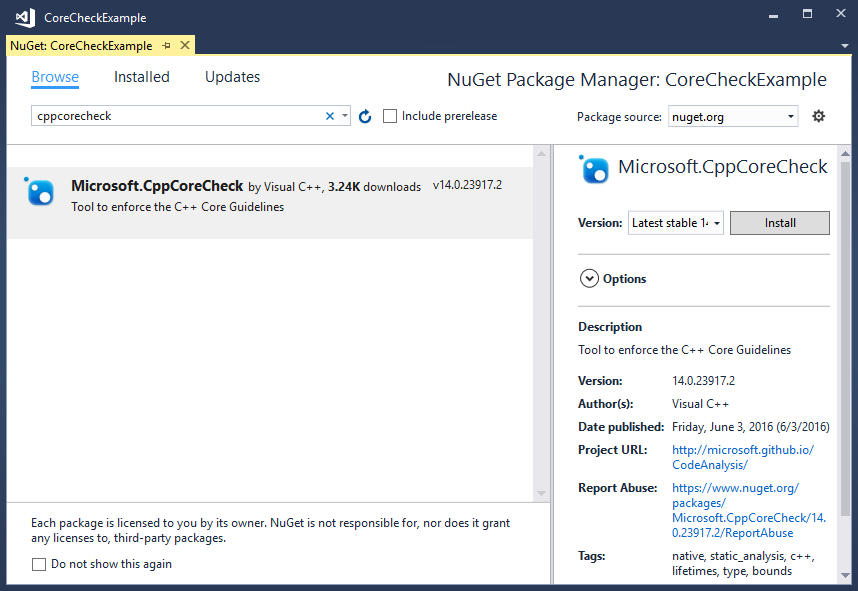
Выберите пакет Microsoft.CppCoreCheck, а затем нажмите кнопку "Установить ", чтобы добавить правила в проект.
Пакет NuGet добавляет MSBuild-файл
.targetsв проект, который вызывается при включении анализа кода в проекте. Файл.targetsдобавляет правила проверки ядра C++ в качестве другого расширения в средство анализа кода Visual Studio. При установке пакета можно использовать диалоговое окно "Страницы свойств", чтобы включить или отключить выпущенные и экспериментальные правила.